Sửa lỗi "Invalid Value for Registry" trên Windows Photos như nào?
Mặc dù không thường xuyên xảy ra nhưng lỗi "Invalid Value for Registry" trên Windows Photos vẫn khiến bạn cảm thấy khó chịu. Lúc này, bạn phải cần đến bí kíp sửa lỗi sau đây.
Microsoft Photos là ứng dụng xem ảnh mặc định trên PC chạy Windows. Nhưng trong khi xem hình ảnh bằng ứng dụng Photos, người dùng có thể gặp phải lỗi "Invalid value for registry". Sự cố có thể xảy ra với mọi file, nhưng phổ biến nhất với hình ảnh JPG, JPEG và PNG.
Nguyên nhân gây ra lỗi "Invalid value for registry" cho Windows Photos?
Lỗi "Invalid value for registry" thường gặp ở những người dùng gần đây đã tải xuống bản build Windows mới nhất. Hóa ra, nếu ứng dụng Microsoft Photos đã lỗi thời, bạn có thể gặp phải vấn đề này. Tuy nhiên, đây không phải là nguyên nhân duy nhất gây ra thông báo lỗi.
Dưới đây là tất cả những “thủ phạm” khác gây ra lỗi "Invalid value for registry":
1. Thông báo lỗi có thể xuất hiện nếu có bất kỳ loại lỗi nào trong ứng dụng Microsoft Photos.
2. Lỗi trong các file hệ thống cũng có thể là nguyên nhân gây ra lỗi này.
3. Và cuối cùng, cài đặt registry bị cấu hình sai là một lý do phổ biến khác đằng sau vấn đề này.
Bây giờ, bạn đã biết tất cả thủ phạm chính đằng sau sự cố, hãy cùng xem những bản sửa lỗi khả dụng.
Các cách khắc phục lỗi "Invalid Value for Registry"
Cách 1: Khởi động lại hệ thống
Sau khi tải xuống bản cập nhật Windows mới nhất, đừng quên khởi động lại hệ thống ít nhất một lần. Nếu bạn không làm như vậy, bạn có thể gặp phải các vấn đề khác nhau, bao gồm cả lỗi Invalid value for registry.
Vì vậy, hãy khởi động lại hệ thống và thử xem lại các hình ảnh.
Cách 2: Chạy Windows Store Apps Troubleshooter
Windows Store Apps Troubleshooter là một tiện ích được tích hợp sẵn của Microsoft giúp giải quyết các sự cố với ứng dụng UWP sau khi nâng cấp Windows. Bạn có thể chạy trình gỡ rối này bằng cách làm theo các bước dưới đây.
Bước 1: Mở menu Settings Bước 2: Chọn System trong ngăn bên trái Bước 3: Đi tới Troubleshoot > Other troubleshooters Bước 4: Nhấp vào Run bên cạnh Windows Store Apps
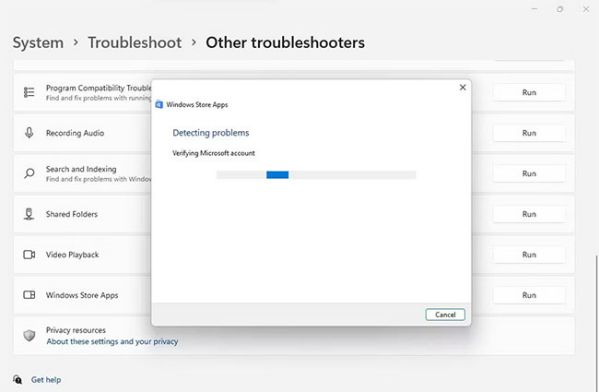 Chạy Windows Store Apps Troubleshooter trong Windows 11 Settings
Chạy Windows Store Apps Troubleshooter trong Windows 11 Settings
Cửa sổ trình khắc phục sự cố sẽ xuất hiện và tìm kiếm bất kỳ sự cố nào có sẵn. Nếu tìm thấy bất kỳ vấn đề nào, nó sẽ đề xuất các bản sửa lỗi tiềm năng để bạn thử.
Cách 3: Cập nhật ứng dụng Microsoft Photos theo cách thủ công
Như đã đề cập ở trên, thông báo lỗi có thể xuất hiện do ứng dụng Microsoft Photos đã lỗi thời. Bạn sẽ phải tải xuống bản cập nhật mới nhất để giải quyết vấn đề. Dưới đây là các bước để thực hiện điều đó:
Bước 1: Mở menu Start, nhập Microsoft Store và nhấn Enter Bước 2: Nhấp vào Library ở góc dưới cùng bên trái Bước 3: Nhấp vào nút Get Updates
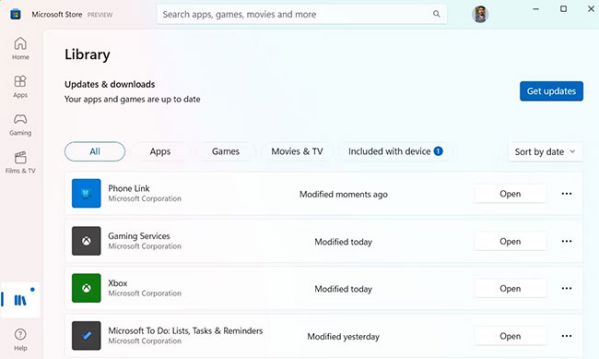 Nút Get Updates của Microsoft Store
Nút Get Updates của Microsoft Store
Microsoft Store sẽ bắt đầu tải xuống những bản cập nhật của tất cả các ứng dụng, bao gồm cả ứng dụng Photos. Sau khi quá trình cập nhật hoàn tất, hãy khởi động lại hệ thống và kiểm tra sự cố.
Cách 4: Thay đổi cài đặt registry
Giải pháp tiếp theo trong danh sách là xóa tất cả các mục đã lỗi thời của ứng dụng Photos khỏi Registry. Bạn có thể làm điều này bằng cách làm theo các bước dưới đây.
Trước khi tiếp tục, đừng quên sao lưu registry để bạn có thứ gì đó để hoàn nguyên nếu có sự cố.
- Mở hộp thoại Run, gõ regedit và nhấn Enter. - Nếu UAC xuất hiện, hãy nhấp vào Yes. - Nhấp vào thanh địa chỉ, dán vị trí sau và nhấn Enter:
HKEY_CURRENT_USER\Software\Local Settings\Software\Microsoft\Windows\CurrentVersion\AppModel\Repository\Families
- Định vị và nhấp chuột phải vào mục nhập:
Microsoft.Windows.Photos_2022.31060.30005.0_x64__8wekyb3d8bbwe trong ngăn bên trái. - Chọn Permissions từ menu ngữ cảnh. 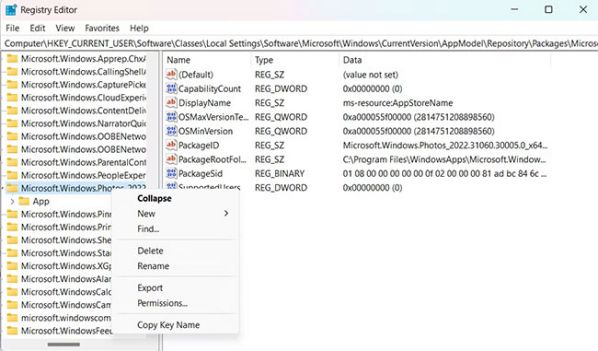 - Nhấp vào Advanced. - Trong cửa sổ tiếp theo, nhấp vào Change bên cạnh tag Owner. - Bấm vào tùy chọn Advanced một lần nữa và sau đó chọn Find Now. - Chọn tài khoản người dùng từ danh sách và nhấp vào OK.
- Nhấp vào Advanced. - Trong cửa sổ tiếp theo, nhấp vào Change bên cạnh tag Owner. - Bấm vào tùy chọn Advanced một lần nữa và sau đó chọn Find Now. - Chọn tài khoản người dùng từ danh sách và nhấp vào OK.

Chọn username trong tùy chọn Find Now
- Nhấp vào Apply > OK. - Nhấp chuột phải vào Microsoft.Windows.Photos_2022.31060.30005.0_x64__8wekyb3d8bbwe và chọn Permissions từ menu ngữ cảnh một lần nữa. - Chọn username và đánh dấu vào hộp Full Control.
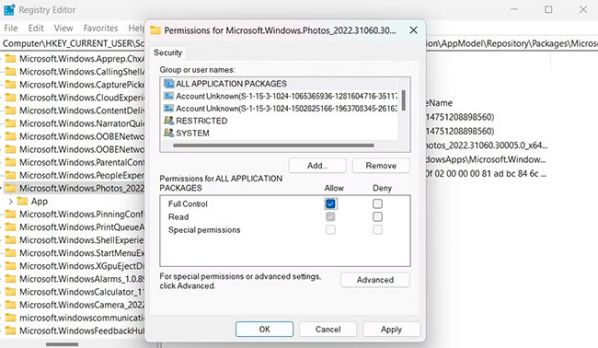 Chọn Full Control
Chọn Full Control
- Nhấp vào Apply > OK. - Bây giờ, nhấp chuột phải vào mục nhập một lần nữa và chọn Delete. - Nhấp vào Yes để xác nhận lựa chọn của bạn. Sau đó, khởi động lại hệ thống và kiểm tra xem bạn có còn gặp sự cố hay không.
Cách 5: Sửa chữa và reset ứng dụng Photos
Lỗi "Invalid value for registry" có thể xuất hiện do lỗi trong ứng dụng Microsoft Photos. Bạn có thể thử sử dụng tính năng Windows Repair tích hợp sẵn để giải quyết vấn đề trong tình huống này. Dưới đây là các bước để sử dụng nó.
- Mở menu Settings. - Chọn Apps từ ngăn bên trái. - Nhấp vào Installed apps. - Xác định vị trí và nhấp vào ba dấu chấm bên cạnh Microsoft Photos và chọn Advanced options từ menu ngữ cảnh. - Nhấp vào Repair trong phần Reset.
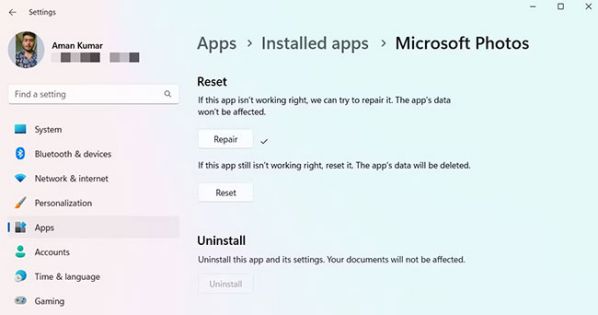 Nút Repair của ứng dụng Photos
Nút Repair của ứng dụng Photos
Sau khi Windows hoàn tất việc sửa chữa ứng dụng, hãy khởi động lại và kiểm tra sự cố.
Bạn sẽ phải reset ứng dụng nếu vẫn gặp thông báo lỗi. Để reset ứng dụng Microsoft Photos, hãy mở lại tùy chọn Advanced của ứng dụng Photos và nhấp vào tùy chọn Reset.
Cách 6: Chạy quét SFC
Các file hệ thống Windows có thể bị hỏng do nhiều lý do khác nhau và gây ra nhiều vấn đề, bao gồm cả lỗi "Invalid Value for Registry". Trong trường hợp này, bạn có thể cân nhắc chạy quét SFC.
Cách 7: Cài đặt lại ứng dụng Microsoft Photos
Nếu không có giải pháp nào ở trên hữu ích, bạn không còn lựa chọn nào khác ngoài việc cài đặt lại Microsoft Photos. Dưới đây là các bước để làm điều đó.
- Mở menu Start, nhập PowerShell và chọn Run as administrator từ ngăn bên phải. - Nhập lệnh sau và nhấn Enter. Get-AppxPackage *photo* | Remove-AppxPackage - Tiếp theo, hãy truy cập Microsoft Store và tìm kiếm Microsoft Photos. - Nhấp vào Get để bắt đầu tải xuống. - Sau khi tải xuống ứng dụng, ứng dụng sẽ tự động được cài đặt trên hệ thống.
Ứng dụng Microsoft Photos mới đi kèm với rất nhiều tính năng thú vị mà bạn có thể thử. Nhưng đôi khi, bạn có thể gặp lỗi "Invalid Value for Registry" khi xem hình ảnh qua ứng dụng Photos.
May mắn thay, việc thiết lập hoặc cài đặt lại nhanh chóng có thể khôi phục ứng dụng về trạng thái hoạt động bình thường. Ngoài ra, bạn thậm chí có thể khám phá các ứng dụng xem ảnh khác dành cho Windows.
Trên đây là các cách sửa lỗi "Invalid Value for Registry" trên Windows Photos nhanh chóng, đơn giản mà bạn có thể thực hành ngay. Chúc bạn thành công!